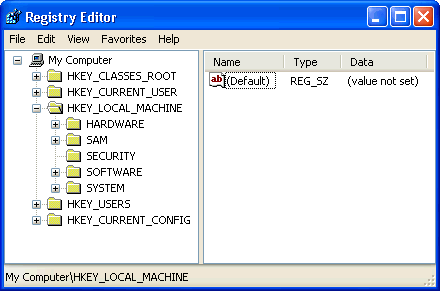
1. Настройка служб.
Отключение служб действительно может сократить время загрузки системы. В этом деле главное - не перестараться. Во время работы Windows XP запущено достаточно много служб, но не все из них необходимы для работы вашего компьютера. Узнать список всех служб, которые работают в данный момент можно, если набрать в командной строке команду net start (командная строка запускает из строки путем введения команды cmd).
Вот службы, которые можно безболезненно выключить...
1.1 Print Spooler (Диспетчер очереди печати) - Не выключать при наличии принтера.
1.2 Automatic Updates (Автоматическое обновление) – Но не забываем скачивать “заплатки” для операционной системы.
1.3 Alerter (Оповещатель) - Возможность получать и отсылать административные сообщения.
1.4 Portable media serial number (Служба серийных номеров переносных устройств мультимедиа). Системе очень важно знать серийные номера вашего плеера, вот только не понятно: зачем?
1.5 SSDP Discovery service (Служба обнаружения SSDP). Обнаружение различных UPnP устройств в бытовой жизни. Представляете себе микроволновку, подключённую к компьютеру?
1.6 Fast User Switching Compatibility (Совместимость быстрого переключения пользователей) – Не выключать при наличии нескольких пользователях компьютера.
1.7 Terminal Services (Службы терминалов). Позволяет удалённым пользователям (нехорошим дядям) подключаться к вашему компьютеру. Не выключать при наличии нескольких пользователях компьютера.
1.8 Windows time (Служба времени Windows). Синхронизация времени в Интернете. Вам нужны точные часы?
1.9 Wireless zero configuration (Беспроводная настройка) - Не выключать при наличии беспроводной сети.
1.10 Messenger (Служба сообщений). Вы им пользуетесь?
1.11 Computer Browser (Обозреватель компьютеров). Создаёт список компьютеров в локальной сети - Не выключать при наличии локальной сети.
1.12 TCP/IP NetBIOS Helper Service (Модуль поддержки NetBIOS через TCP/IP) - Включает поддержку службы NetBIOS через TCP/IP (NetBT) и разрешения NetBIOS-имен в адреса.
1.13 Remote Registry (Удаленный реестр). Отключить в первую очередь!!
1.14 System Event Notification (Уведомление о системных событиях).
1.15 Telnet. Эта служба позволяет удаленному пользователю (опять же нехорошему дяде) входить в систему и запускать программы.
1.16 Uninterruptable power supply (Источник бесперебойного питания) - Не выключать при наличии ИБП.
1.17 DHCP client (DHCP клиент) - Не выключать при наличии локальной сети и/или модема.
1.18 Network Connections (Сетевые подключения) - Не выключать при наличии локальной сети и/или модема.
1.19 Protected Storage (Защищенное хранилище) - Не выключать при наличии локальной сети и/или модема.
1.20 Telephony (Телефония) - Не выключать при наличии доступа в Интернет.
1.21 Help and Support (Справка и поддержка). Ничего толкового там нет, поэтому можно отключить.
1.22 Restore System Service (Служба восстановления системы). Тут, наверное, всё понятно.
1.23 Internet Connection Firewall/Internet Connection Sharing (Брандмауэр Интернета (ICF) /Общий доступ к Интернету (ICS)) – Не отключать при использовании стандартного Firewall’а SP2.
Настоятельно не рекомендую отключать службу Task Scheduler (Планировщик заданий). Она отвечает за дефрагментацию загрузочных файлов. Быстродействие может быть заметно лишь сразу, спустя несколько дней работы на компьютере стало заметно снижение производительности.
Остальные службы оставались в “первозданном” виде.
Отдельно хотелось бы отметить службу QoS: сначала она была отключена, потом включена. Разница замечена не была. Если эта служба и забирает пресловутые 20% скорости, то уж очень хитро она это делает. Рекомендация: оставить эту службу в покое (выставить значение: Авто).
2. Оптимизация Windows.
2.1 Пуск > Выполнить > dxdiag > Дисплей; Включить «Ускорение DirectDraw», «Ускорение Direct3D», «Ускорение текстур AGP».
2.2 Свойства экрана > Параметры > Дополнительно > Диагностика > Аппаратное ускорение: полное.
2.3 Win + Break > Удаленные сеансы > Отключить «Разрешить отправку приглашения удаленному помощнику», «Разрешить удаленный доступ к этому компьютеру».
2.4 Win + Break > Дополнительно > Быстродействие > Параметры > Дополнительно > Виртуальная память > Изменить; файл подкачки для 128/256 – 400 Мб, 512 и больше – 350 Мб.
2.5 Win + Break > Автоматическое обновление > «Отключить автоматическое обновление». Не отключать при использовании службы “Автоматическое обновление”.
2.6 Win + Break > Восстановление системы > «Отключить восстановление системы на всех дисках». Не отключать при использовании службы “Восстановление системы”.
2.7 Win + Break > Дополнительно > Отчет об ошибках > «Отключить отчет об ошибках», снять галочку с «Не уведомлять о критических ошибках».
2.8 Win + Break > Дополнительно > Загрузка и восстановление > Параметры; Снять галочку с «Записать событие в системный журнал», «Отправить административное оповещение»; «Запись отладочной информации» - отсутствует.
2.9 Пуск > Выполнить > RunDll32 advpack.dll,LaunchINFSection %windir%\INF\msmsgs.inf,BLC.Remove. Не проделывать этого при использовании Messenger’a.
2.10 Мой компьютер, правой кнопокой по иконке жесткого диска, снять галочку с «Разрешить индексирование диска для быстрого поиска» - Применить - «Ко всем вложенным папкам и файлам». Повторить операцию со всеми дисками. ТОЛЬКО для дисков NTFS. Если часто пользуетесь поиском файлов на компьютере, то рекомендую галочку поставить.
2.11 Панель управления > Администрирование > Управление компьютером > Локальные пользователи и группы > Пользователи; удалить SUPPORT_388945a0. Это в целях безопасности.
2.13 Панель управления > Свойства папки > Вид; снять галочку с «Не кэшировать эскизы» (Не будут создаваться в папке с изображениями файлы Thumbs.db), «Автоматический поиск сетевых папок и принтеров».
2.14 Уменьшение времени загрузки приложений. Свойства ярлыка требуемой программы, в поле «Объект» после пути к фалу добавить /prefetch:1. Перед /prefetch:1 должен ОБЯЗАТЕЛЬНО стоять пробел - Не работает с некоторыми приложениями.
2.15 Win + Break > Оборудование > Диспетчер устройств; IDE ATA/ATAPI контроллеры; «Первичный канал IDE», дополнительные параметры, в разделе «Устройство 0» («Устройство 1») выбираем значение «Отсутствует» там, где это возможно (сначала надо посмотреть, на каком канале “висят” винчестер и оптический привод).
2.16 Пуск > Выполнить > msconfig; удалить не нужные (на ваш взгляд) программы из автозагрузки.
2.17 Панель управления > Администрирование > Локальная политика безопасности > Локальные политики > Параметры безопасности; «Интерактивный вход в систему: не требовать нажатия CTRL + ALT + DELETE» - включен.
2.18 Пуск > Выполнить > gpedit.msc > Конфигурация компьютера > Административные шаблоны > Система; «Отображать диалог слежения за завершением работы» - отключен.
2.19 Win + Break > Оборудование > Диспетчер устройств; Порты (COM и LPT), «Последовательный порт (COM1)» > Параметры порта: «Скорость (бит/сек)» - 128000, «Биты данных» - 8, «Четность» - нет, «Управление потоком» - Аппаратное. Повторить то же самое с «Последовательный порт (COM2)». > Дополнительно; «Использовать буферы FIFO»; «буфер приема», «буфер передачи» - ползунок на максимум.
2.20 Win + Break > Дополнительно > Быстродействие > Дополнительно > Визульные эффекты; оставить галочки только на «использование стилей отображения для окон и кнопок», «использование типичных задач для папок», «Сглаживать неровности экранных шрифтов» (последний пункт рекомендуем для ЖК-мониторов).
3. Настройка реестра.
Пуск > Выполнить > regedit.
3.1 [HKEY_LOCAL_MACHINE\SYSTEM\CurrentControlSet\Control\Filesystem] - поменять значение ключа NtfsDisable8dot3NameCreation на «1». Создать ключ DWORD NtfsDisableLastAccessUpdate и присвоить ему значение «1». Создать ключ DWORD NtfsMftZoneReservation и присвоить ему значение «3». ТОЛЬКО для дисков NTFS.
3.2 [HKEY_LOCAL_MACHINE\SYSTEM\CurrentControlSet\Control\PriorityControl] - создать ключ DWORD IRQ#Priority, где '#' номер IRQ и установить его значение в «1». Приоритет IRQ можно посмотреть в свойствах интересующего Вас устройства на вкладке «Ресурсы». Для чего это надо? Каждому компоненту Вашего компьютера назначается номер прерывания IRQ для доступа к системной шине. Если увеличить, например, приоритет CMOS-памяти и часов реального времени, то можно увеличить производительность всех элементов системной платы. Рекомендации: увеличение CMOS-памяти и часов реального времени(IRQ = 08), видеокарты (IRQ = 19).
3.3 [HKEY_LOCAL_MACHINE\SYSTEM\CurrentControlSet\Control\SessionManager\MemoryManagement] - установить значение ключей DisablePagingExecutive (Не применять эту опцию, если используете "Ждущий" (standby) или "Спящий" (hibernate) режимы.) и LargeSystemCache от «0» к «1». Для реализации этой настройки необходимо иметь не менее 256MB RAM (желательно 512MB и более).
3.4 [HKEY_LOCAL_MACHINE\SYSTEM\CurrentControlSet\Control\SessionManager\SubSystems] - удалить строки Optional и Posix.
3.5 [HKEY_LOCAL_MACHINE\SOFTWARE\Microsoft\Windows\CurrentVersion\Explorer] - создать ключ DWORD AlwaysUnloadDLL и присвоить ему значени «1».
3.6 [HKEY_LOCAL_MACHINE\SYSTEM\CurrentControlSet\Control\SessionManager\MemoryManagement] - изменяем значение ключа SecondLevelDataCache - десятичное, указывая объем L2 кэша процессора. Данный параметр можно посмотреть любой программой-тестом "железа", например: Everest.
3.7 [HKEY_LOCAL_MACHINE\SOFTWARE\Microsoft\Windows NT\CurrentVersion\AeDebug] - выставить ключ Auto равным «0».
3.8 [HKEY_CURRENT_USER\SOFTWARE\Microsoft\Windows\CurrentVersion\Policies\Explorer] - создать ключ DWORD NoLowDiskSpaceChecks и присвоить ему значение «1».
3.9 [HKEY_LOCAL_MACHINE\SOFTWARE\Microsoft\Windows\CurrentVersion\Explorer\RemoteCompute\NameSpace] - удаляем раздел {D6277990-4C6A-11CF-8D87-00AA0060F5BF}.
3.10 [HKEY_LOCAL_MACHINE\SOFTWARE\Microsoft\WindowsNT\CurrentVersion\Winlogon] - присвоить значение «0» ключу SFCQuota и удалить все файлы из папки %SystemRoot%\system32\dllcache, тем самым заставив "похудеть" папку Windows на 400 мегабайт.
3.11 [HKEY_LOCAL_MACHINE\SYSTEM\CurrentControlSet\Services\CDRom] - изменить параметр Autorun на «0», тем самым отключив автозагрзку с CD . По желанию пользователя.
3.12 [HKEY_CURRENT_USER\SOFTWARE\Microsoft\ Windows\CurrentVersion\Policies] - создать ключ DWORD NoRecentDocsHistory и присвоить ему значение «1». Повторить ту же операцию в [HKEY_LOCAL_MACHINE\SOFTWARE\Microsoft\Windows\CurrentVersion\Policies].
3.13 [HKEY_LOCAL_MACHINE\SOFTWARE\Microsoft\Windows\CurrentVersion\Explorer\MyComputer\NameSpace\DelegateFolders] - удаляем раздел {59031a47-3f72-44a7-89c5-5595fe6b30ee}.
3.14 [HKEY_CURRENT_USER\Control Panel\Desktop] - присваиваем ключам WaitToKillAppTimeout, HungAppTimeout значение «5000» и ключу AutoEndTasks - «1».
3.15 [HKEY_LOCAL_MACHINE\SYSTEM\ControlSet001\Control] - присваиваем ключу WaitToKillServiceTimeout значение «5000». Повторить ту же операцию в [HKEY_LOCAL_MACHINE\SYSTEM\ControlSet002\Control].
3.16 [HKEY_LOCAL_MACHINE \System\CurrentControlSet\Control\Class\{4D36E96A-E325-11CE-BFC1-08002BE10318}\0000] - Присваиваем ключу EnableUDMA66 значение “1“.
Различные наблюдения:
- Полностью отключить общие ресурсы (ADMIN$, C$ и т.д.) можно присвоив параметру AutoShareWks(dword) в разделе
[HKLM\SYSTEM\CurrentControlSet\Services\\LanmanServer\Parameters]значение “0”. - Отключить «Центр безопасности» (Только для обладателей SP2) Параметру «Start» :dword, который находится в
[HKEY_LOCAL_MACHINE\SYSTEM\CurrentControlSet\Services\wscsvc]присвойте значение «4», чтобы отключить запуск «Центра безопасности» и не выводить его значок в «Области уведомлений» (системном трее) «Панели задач». - Отменить мониторинг сети при помощи встроенного файрволла (Только для обладателей SP2) Параметру «FirewallOverride» :dword, который находится в
[HKEY_LOCAL_MACHINE\SOFTWARE\Microsoft\Security Center]присвойте значение «1», чтобы не следить за сетью при помощи встроенного файрволла «Windows». - Отключить службу встроенного файрволла (Только для обладателей SP2) Параметру «Start» :dword, который находится в
[HKEY_LOCAL_MACHINE\SYSTEM\CurrentControlSet\Services\SharedAccess]присвойте значение «4», чтобы отключить службу (сервис) встроенного файрволла «Windows». - Система будет несколько быстрее работать, если после 5-6 перезагрузок с момента установки ОС оставить её минут на 25-30 наедине сама с собой. В этот момент будет работать функция BootDefrag (или BootOptimize). Windows начнёт оптимизировать загрузочные файлы. Не будет работать при выключенной службе Task Scheduler.
- Не рекомендую включать опцию очищения файла подкачки при выключении компьютера. Во-первых, это увеличит время выключения, во-вторых, далеко не все пароли крадутся из файла подкачки.
- Стабильной работы не наблюдалось: При включении автоматической выгрузки не используемых библиотек `[HKLM\SOFTWARE\Microsoft\Windows\CurrentVersion\Explorer)AlwaysUnloadDLL] 1 - выгружать библиотеки, 0 - не выгружать. При слишком маленьком значении ключей WaitToKillAppTimeout, HungAppTimeout, WaitToKillServiceTimeout. Экспериментальным путём (изменение параметров 10 раз) было получено оптимальное значение. При уменьшении размера файла подкачки. Я рекомендую располагать этот файл на системном логическом диске (если нет возможности расположить его на другом физическом диске).
При изменении параметра NtfsMftZoneReservation в разделе [HKLM\SYSTEM\CurrentControlSet\Control\Filesystem]. Были выставлены значения поочерёдно значения “1” (на винчестере мало файлов, но они большого размера), затем “2”, “3”, “4” (очень-очень много файлов различного размера). Особой разницы в работе системы при выставлении значений “2” и “3” не наблюдалось. При “1” и “4” система “тормозила”, что было видно невооружённым глазом.
